HDD(ハードディスク・ドライブ)~補助記憶装置
分解したHDDの写真をもとにHDDの構造を解説。磁気ディスク(プラッタ)や磁気ヘッドなど主要構成だけでなく、もっと詳しく解説。パソコン・パーツの選び方や基礎知識をまとめたコンテンツです。
基礎知識
- 補助記憶装置【ストレージ】とは~HDDの構造解説(現在のページ)
- HDDの仕様規格(インターフェース)~SATAのバージョンと前世代のIDE
- HDDの故障と寿命~HDDの故障となる部分や、S.M.A.R.T. 情報をチェック
- HDDのアクセス手法と転送速度~CrystalDiskMarkを使って速度チェック
- 断片化対策および、複数のストレージを組み合わせる
- ハイブリッドHDD(SSHD)とは
応用知識!
- SATA2.0規格以上の機能を使うには、AHCIモード
- HDDのセクタサイズ~512セクタと4Kセクタ / Big Sector(4KB)とAFT採用ドライブ
- 3TB以上のHDDを使う~2.2TBまでの壁問題
外付けHDDについて!
HDDに関するレポート!
- HDDでも、SATA 3.0(6Gbps)はSATA 2.0(3Gbps)よりも速いのか? 2011年6月
- Optaneメモリーのキャッシュで、HDDを高速化! 2019年10月
- 備考:SSD/HDD各規格・接続による、ストレージ・パフォーマンス比較
★Alienwareノートの一部モデルに、24%オフ クーポン。★そのほか、17%~23%オフ クーポンの対象モデル多数あり!★8年連続世界シェア1位!DELLモニタがオンライン・クーポンで最大20%オフ!
クーポンコード掲載はこちら ⇒ 【DELL公式】 お買い得情報ページ
補助記憶装置(ストレージ)とは~HDDの構造解説
補助記憶装置(ストレージ)とは、情報を長期的に保存するための記憶装置。電源を切っても情報が消えず、大容量をバックアップできる特長を持ちます。ただし、主記憶装置(メインメモリ)よりも動作が遥かに遅い。主記憶装置は通電しないと情報が消えてしまうため、データ処理時には補助記憶装置から必要な情報を引き出してCPUに橋渡しします。
HDDの構造~磁気ディスクと磁気ヘッドの構成

補助記憶装置(ストレージ)の代表格がHDD(ハードディスク・ドライブ)。主に磁気ディスク(プラッタ)と磁気ヘッドから構成される記憶装置です。
プラッタを回転させるのがスピンドルモーター、磁気ヘッドを動かすのがステッピングモーターです。
 各部品をバラしたところ。
各部品をバラしたところ。
磁気ディスク(プラッタ)
磁気ディスクことプラッタともいいますが、磁性体を塗布した円盤で、実際にデータが記録される部品。プラッタとは大皿とか円盤という意味を含んだ単語です。見た目は鏡そのもの。

素材はアルミニウムかガラスであり、硬い素材であることからハードディスクの名前の由来になっています。
HDDの管理アドバイス!プラッタ編~磁気には気をつけよう
プラッタには磁気で記録しているので、電源供給されなくてもデータが保存され続けます。そのかわり、強力な磁気に触れるとデータは消失・損壊します。
HDD選びのポイント!プラッタ編~少ない枚数がお得
できればチェックしたいのがプラッタの枚数。(枚数が公開されているHDD製品があります)。できるだけ少ない枚数がお勧めで、1枚が理想です。枚数が少ないほうが駆動にかかる負担が少なく、発熱しにくい特長があります。また、記録密度が高いと、磁気ヘッドの動く距離が短かくてアクセスが速いです。
HDDの容量拡大には単純にプラッタの枚数を増やした場合と、技術革新で1枚あたりの記録密度を高めた場合とがあります。もちろん、後者のがお勧めです。(例えば、同じ250GBのHDD製品と比べるとしましょう。125GB × 2枚と、250GB × 1枚の製品だと後者のほうがお得です。)

プラッタ4枚のHDD製品はちょっと避けたい。けれどもこの写真のHDDは7年間稼働してくれました。
HDD選びのポイント!プラッタ編~もっとも流通している容量を選ぼう
| 年代別、主流となった容量(ざっくりと観察していた範囲で判断) | ||
| 年 | デスクトップ用(3.5インチHDD) | ノートパソコン(2.5インチHDD) |
| 2005年 | 80GB~160GB | 40GB~60GB |
| 2006年 | 160GB~250GB | 60GB~80GB |
| 2007年 | 250GB~320GB | 80GB~120GB |
| 2008年 | 320GB~500GB | 120GB~250GB |
| 2009年 | 500GB~1.5TB | 250GB~500GB |
| 2010年 | 500GB~2TB | 320GB~640GB |
| 2011年 | 1TB~2TB | 500GB~750GB |
| 2012年 | 1TB~2TB | 500GB~1TB |
| 2013年 | ~4TB | ~2TB |
HDDの容量選びですが、まずどれだけの容量が必要なのかが第一優先。そしてコストパフォーマンス重視の選び方として、1GBあたりの単価が安いHDDをチェックしましょう。その面で、もっとも流通している容量のHDDがお買い得です。
HDDサイズ(3.5インチと2.5インチ)
基本的にはデスクトップPCでは3.5インチHDD、ノートPCが2.5インチHDDを用いるのが一般的。希少サイズでは1.8インチも存在します。
小型ほど1GBあたりの単価が高く低速傾向ですが、低発熱のメリットがあります。市場では2.5インチが最も多い出荷量で、ノートパソコンのほうがデスクトップパソコンより出荷台数が多いことと、デスクトップ用に使用しても充分な大容量になったことが背景にあるようです。
2.5インチHDDの厚み(9.5mm厚と7mm厚)

2.5インチのHDDやSSDでは、9.5mm厚が一般的。薄型として7mm厚も存在します。
スピンドルモータの設計を薄くすることで、2010年ごろに7mm厚のHDDが市場に出回るようになりました。

もともと9.5mm厚で設計されている機器(HDDケースなど)に7mm厚を搭載すると、隙間ができてしまいます。そのため接続ができても、振動などの衝撃でコネクタを傷めてしまうリスクがあります。それぞれの厚みにあった機器に搭載する必要があります。

ただ、隙間を埋める2.5mm厚のスペーサーがあり、対応は可能。(写真は7mm厚のSSD)
磁気ヘッド
磁気ヘッドは、プラッタにデータを記録したり読みだしたりする部品です。磁気ヘッドとプラッタは位置関係は非常にすれすれです。ヘッド浮上量は2nm(ナノメートル)ほどしかなく、それはなんとタバコの煙の粒子より短距離。そのためタバコを吸う環境でのパソコン使用は望ましくありません。衝撃により磁気ヘッドとプラッタが接触することを「ヘッドクラッシュ」といい、衝撃による故障の原因です。

なおHDD製品によっては衝撃を察知するとヘッドを回避するシステムがあります。HDDは「モーター駆動であること」、「ヘッドクラッシュが置きやすい状況」から、物理的衝撃に弱いパソコンパーツです。
HDDの管理アドバイス!磁気ヘッド編~衝撃とタバコには注意
HDDが壊れやすいといわれる要因No1は、磁気ヘッドとプラッタの接触。特にアクセス時の物理的衝撃には注意しよう。また、タバコの煙やホコリの多い環境では使わないのがベスト。
スピンドルモーター
スピンドルモーターはプラッタを回転させるためのモーター。データが記憶されたプラッタを高速回転させるのですが、回転数が高いほどアクセスが速いHDD製品となります。ただし、回転数が高いほど発熱や消費電力の高さのリスクがあるので一概に「高速回転ほどいい」とは言えません。

軸受け部分では、ベアリングではなく流動式の軸受けが多く採用され、静粛性が高められています。
HDD選びのポイント!スピンドルモーター編~回転数をチェック
HDDのスペック表記では1分間の回転数が表記されます。「例:5400回転 < 7200回転 < 10000回転」
また、revolution per minuteから回転をrpmと表記する場合があります。
| デスクトップ (3.5インチ型) |
|
| ノートパソコン (2.5インチ型) |
|
3.5インチHDDなら7200回転、2.5インチHDDなら5400回転が基本ですが、冷却環境に自信があるならさらに高回転を選んで速度重視するといいでしょう。逆に回転数を抑えて低発熱・省エネに徹する方法もあります。
ステッピングモーター
ステッピングモーターは、指定されたトラックとセクター位置に磁気ヘッドを移動させるためのモーターで、精密さが求められます。HDDはこのようにモーター駆動なので発熱しやすい特性があります。

故障の兆候である「カタカタカタカタ」とか「カックンカックン」という音は、このステッピングモーターの老朽化によるものです。制御基板とケーブルでつながっています。
制御基板
HDDの裏面には制御基板が取り付けられており、「データの読み書きなどを制御するコントローラ」、「モーターを制御するコントローラ」、「キャッシュメモリ」、「ファームウエア格納のフラッシュメモリ」のチップが搭載されています。

制御基板は熱に弱いため、制御基板のチップが焼損して故障につながることがあります。HDDはモーター駆動で発熱しやすいため、冷却面でも気を使わなければなりません。

制御基板の故障で起動できない場合、同製品の基板と交換すれば修理できると思われがちですが、ダメな例が多いようです。ROMチップに記録されている「固有の適合値」により、ディスクと基板との整合性がチェックされています。一致しないと基板ロックされ、業者による復旧すら難しくなるようです。※ただし半田でROM交換して直したユーザーがいるようです。
HDDの管理アドバイス!制御基板編~熱対策
発熱による基板損傷ということで、夏がもっとも故障しやすい時期です。HDDを複数台搭載しているなら、密集している状態は好ましくありません。密集せざるを得ない場合はパソコン内部の冷却をしっかりしましょう。
HDD選びのポイント!制御基板編~キャッシュメモリの容量
制御基板に搭載されているキャッシュメモリは通電中のみに記憶ができる揮発性メモリです。頻繁に使われるデータが一時的に保存され、高速アクセスができる工夫がされています。HDDのスペックとしてキャッシュ容量が2MB~64MBなどと表記されており、容量が多いほどいいです。ただ、体感で分かるほどの差はありません。
★Alienwareノートの一部モデルに、24%オフ クーポン。★そのほか、17%~23%オフ クーポンの対象モデル多数あり!★8年連続世界シェア1位!DELLモニタがオンライン・クーポンで最大20%オフ!
クーポンコード掲載はこちら ⇒ 【DELL公式】 お買い得情報ページ

★DELL直販合計8万円(税抜)以上購入で、楽天ポイント3,000ポイントプレゼント!★合計15万円(税抜)以上購入なら、楽天ポイント7,500ポイントプレゼント!
※パソ兄さんサイトの経由特典となっており、リンク先の優待専用ページでの手続きが必要になります。(それ以外の注文では対象外) ※予告なく変更または終了する場合があります。
8万円以上購入なら ⇒ 【 3,000ポイント付与の優待専用ページへ招待 】
15万円以上購入なら ⇒ 【 7,500ポイント付与の優待専用ページへ招待 】
※DELLは、「顧客満足度調査 2019-2021年 デスクトップPC部門3年連続1位」 ※出典-日経コンピュータ 2020年9月3日号より
DELL法人モデル(Vostro、Precision、OptiPlex、Latitudeシリーズ)の購入を希望なら、当サイトの「特別なお客様限定クーポン情報」を御覧ください。掲載コンテンツ・ページはこちら!
コンテンツ ⇒DELLパソコンをもっとお得に購入!クーポン情報




